Trage of achterblijvende WhatsApp Fix 2022 voor Android of iPhone
Het lijdt geen twijfel dat we voor het grootste deel van onze dagelijkse gesprekken op WhatsApp vertrouwen. Met de nieuwere release van WhatsApp-updates lijkt de app soms te crashen.
Als u hier bent, krijgt u mogelijk de foutmelding “Helaas is WhatsApp gestopt” op je telefoon. Wat er gebeurt, is soms wanneer je WhatsApp opent, het gewoon stopt met werken en je uit de applicatie dwingt.
Er kunnen meerdere redenen zijn waarom je WhatsApp niet goed werkt of geen berichten ontvangt.
Het is niet per se omdat je een zwakker apparaat hebt, zelfs met het grotere RAM-geheugen van de telefoon en de nieuwste chipset kan deze bug deze bug vertonen. Dus voordat u een nieuwe telefoon koopt, probeert u enkele van deze oplossingen die we hebben bedacht.
We hebben een paar oplossingen genoemd die zouden moeten los het WhatsApp-crashprobleem op en maak je WhatsApp-berichtenapp sneller.
Opmerking: Dit soort fouten of vertragingen worden alleen geassocieerd met Android OS, dus alle hier genoemde oplossingen zijn alleen voor Android-apparaten. Voor iPhone of iOS zijn de stappen vergelijkbaar, hoewel de exacte bewoording anders is.
Inhoud
Oplossingen voor WhatsApp traag of crash
Verwijder berichten
De reden waarom je WhatsApp achterloopt tijdens het openen, kan te veel berichten zijn. Wat er gebeurt, is dat wanneer je WhatsApp veel gesprekken heeft, het veel tijd kost om ze te verwerken en je app op tijd te starten. Door deze berichten kan de app traag verbinding maken en openen.
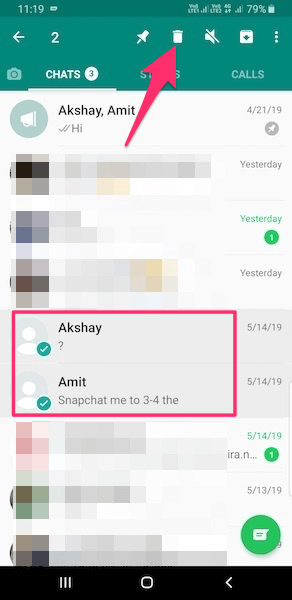
Om dit probleem aan te pakken, moet u beginnen met: enkele oude en niet-belangrijke gesprekken verwijderen. Om een gesprek te verwijderen, drukt u gewoon lang op het gesprek van een contactpersoon in het startscherm en drukt u op de Pictogram verwijderen bovenop. U kunt ook meerdere gesprekken selecteren om ze allemaal tegelijk te verwijderen.
Voor groepen kunt u het specifieke gesprek selecteren en de afzonderlijke berichten verwijderen door lang op het prullenbakpictogram te drukken en erop te tikken. U kunt meerdere berichten selecteren om te verwijderen. Als alternatief kunt u alle berichten van een groep in één keer verwijderen vanaf dezelfde plaats waar u kunt vaak gecontacteerde contacten verbergen.
Als je die berichten wilt, kun je eerst e-mail het gewenste WhatsApp-gesprek of exporteer berichten naar uw back-upopslag (Google Drive voor Android, iCloud voor iPhone) als tekstbestand en verwijder ze vervolgens. Op deze manier wordt je WhatsApp-vertragingsprobleem opgelost en gaan geen van je belangrijke berichten verloren.
Aanbevolen lezen: WhatsApp-berichten volgen
Cache- en app-gegevens wissen
Met zoveel sms-berichten, media en bestanden die dagelijks via WhatsApp worden gedeeld, worden veel gegevens opgeslagen in de app. De cache wordt gebruikt om veelgebruikte informatie van de app op te slaan, terwijl app-gegevens elk bestand en bericht opslaan dat de app bevat. Cache- en app-gegevens wissen kan elke vorm van vertraging of probleem oplossen waarmee u te maken kunt krijgen bij langzame WhatsApp.
Volg dit stapsgewijze proces om beide gegevens te wissen:
- Ga naar Instellingen op je telefoon.
- Navigeer naar Apps. Hiermee wordt een lijst geopend met alle apps die op uw apparaat aanwezig zijn.
- Zoek naar WhatsApp in de lijst en tik erop.
- U ziet een optie genaamd Berging. Selecteer het en je krijgt de knop voor beide Cache wissen en Verwijder gegevens.
Als u de cache wist, worden al uw opgeslagen gegevens verwijderd die worden gebruikt om de berichten sneller te laden. De berichten worden in het begin iets langzamer geladen, maar de app zal na een tijdje normaal gaan werken en berichten ontvangen. Dit is een universele benadering die helpt ook met andere apps.
We raden u aan de optie Gegevens wissen pas te gebruiken als dit absoluut noodzakelijk is. Hiermee worden uw account verwijderd, evenals alle bestanden en instellingen die aan dat account zijn gekoppeld. U moet zich opnieuw aanmelden nadat u app-gegevens heeft gewist, dus zorg ervoor dat u eerst een back-up van de chat maakt.
Als je back-up vastloopt, lees dan dit bericht voor mogelijke oplossingen.
Onthoud ook dat als je een lopende WhatsApp-back-up gestopt, is uw laatste back-up mogelijk verbroken.
Aanbevolen lezen: Hoe WhatsApp-gesprek te verbergen
3. Schakel de telefoon uit/aan
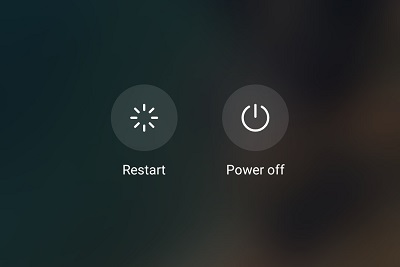
WhatsApp loopt vaak ook vast omdat het apparaat een opnieuw op te starten.
Net als uw pc en laptop moet ook uw mobiele apparaat af en toe opnieuw worden opgestart. Dus schakel uw apparaat een paar seconden uit en schakel vervolgens in. Het zal je apparaat verversen door de cache te wissen en de gebruikte te bevrijden RAM. Het maakt geen enorm verschil in de werking van je telefoon, maar het zal zeker helpen om je trage WhatsApp-berichtenapp te versnellen.
Opmerking: Het wordt aanbevolen om je apparaat één keer per week opnieuw op te starten om te voorkomen dat je telefoon en WhatsApp vertragen.
4. SIM-kaarten wijzigen
Als je onlangs bent overgestapt op een nieuwe simkaart, werkt je oude account op WhatsApp mogelijk niet. WhatsApp heeft het beleid om met één nummer tegelijk te werken. Het bevestigt dat door OTP te lezen, je je kaart in het simslot nodig hebt om OTP te ontvangen.
Om uw oude account terug te krijgen, moet u: WhatsApp gebruiken met je oude simkaart. Anders kunt u ook registreer met het nieuwe nummer om een nieuw account te starten.
Zodra je het registratieproces hebt voltooid, kun je WhatsApp praktisch zonder simkaart gebruiken, zolang je maar een internetverbinding hebt. Maar soms kan het verwijderen van de simkaart of het vervangen ervan crashproblemen veroorzaken op WhatsApp.
5. Update je Android en WhatsApp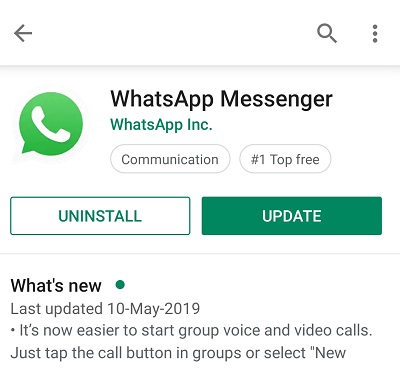
WhatsApp kan crashen bij het opstarten vanwege: verouderde Android- of WhatsApp-versies. Na een tijdje stoppen ontwikkelaars met werken aan de oudere versies, waardoor apps niet meer reageren.
Ga naar Systeem in Instellingen en zoek naar de software-update. Als uw software niet up-to-date is, update deze dan. Doe hetzelfde voor de WhatsApp-versie en update deze vanuit de Play Store.
6. Maak je RAM vrij
Wanneer uw RAM vol raakt vanwege het uitvoeren van te veel apps tegelijkertijd, veroorzaakt dit een probleem bij het uitvoeren van een paar apps. Volledig RAM kan de reden zijn dat je WhatsApp niet goed werkt of vertraagt. Controleer of u onnodige apps op de achtergrond uitvoert die uw RAM-geheugen verbruiken.
Probeer het RAM-geheugen van je telefoon vrij te maken door deze te gebruiken Android-app-killers. Overweeg ook om zware apps te verwijderen die je nu niet nodig hebt. Zo bespaar je ruimte en werken je WhatsApp en telefoon sneller.
Het RAM-probleem komt veel voor op apparaten met weinig RAM. Voor hen raden we een wekelijkse handmatige opschoning van ongewenste bestanden aan of gebruik CCleaner alternatieve apps.
Aanbevolen: Hoe u uw eigen WhatsApp-stickers kunt maken
7. Verwijder en installeer de app opnieuw
Als geen van de bovenstaande tips werkt, probeer dan deze methode om het probleem met het hangen van WhatsApp te verhelpen.
Verwijder WhatsApp en download een nieuwe schone versie ervan uit de Play Store. vermijden downloaden van de app van internet of van een app store van derden.
Nadat het op uw telefoon is geïnstalleerd en u zich in het configuratiescherm bevindt, probeert u: de back-upbestanden niet laden. Het laden van zware gegevens en bestanden kan er soms voor zorgen dat de app crasht. Sla de belangrijke gesprekken desgewenst eerst op als tekstbestand op uw Google Drive.
Je kunt je WhatsApp ook op een ander apparaat herstellen en zelfs overschakelen van iPhone naar Android. Hier is hoe je dat doet; en in dit bericht, praten we over hoe je terug kunt schakelen.
Aanbevolen: FoneMonitor Review: iPhone- en Android-bewakingsoplossing
Oplossen van WhatsApp werkt niet Probleem met behulp van deze tips
We hopen dat de bovenstaande tips je hebben geholpen bij het oplossen van de ‘WhatsApp werkt niet’ en ‘trage WhatsApp’ problemen op uw telefoon.
Als je op zoek bent naar meer manieren om het meeste uit WhatsApp te halen, kijk dan op ons artikel met WhatsApp-tips en -trucs.
Onthoud dat je deze methoden kunt gebruiken om van het trage WhatsApp-probleem af te komen, zodat het sneller en responsiever wordt bij het ontvangen van berichten. Dit probleem kan zich ook voordoen met andere apps die op uw telefoon zijn geïnstalleerd, zodat u deze methoden ook voor hen kunt proberen.
Deel dit bericht met je vrienden die mogelijk met hetzelfde probleem worden geconfronteerd.
Als een van deze methoden voor u heeft gewerkt, laat het ons dan weten in het opmerkingengedeelte. Dit zal anderen ten goede komen om hun probleem met de trage WhatsApp-berichtenapp snel op te lossen.
Laatste artikels
